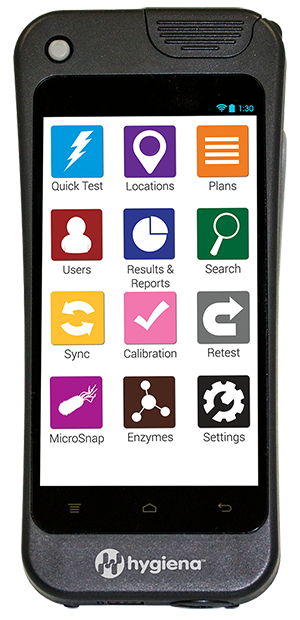
Witamy w Państwa nowym urządzeniu

Proszę postępować zgodnie z poniższymi krokami, aby skonfigurować nowy EnSURE™ Touch i podłączyć go do SureTrend™ Cloud.
KROK 1
Proszę założyć osłonę ochronną
EnSURE Touch został zaprojektowany tak, aby wytrzymać codzienne użytkowanie i jest wyposażony w nietłukący się ekran podobny do tego, który jest używany w smartfonach klasy premium. Zalecamy korzystanie z bezpłatnego etui ochronnego, które znajduje się w pudełku, wraz z paskiem na rękę z rzepem ułatwiającym przenoszenie. Aby zainstalować pasek na rękę, należy przewlec go przez otwory z tyłu etui i przymocować rzep od wewnątrz. Aby założyć etui, należy zacząć od włożenia górnej części EnSURE Touch, gdzie znajduje się przycisk zasilania, do górnej części etui przed włożeniem dolnej połowy.


KROK 2
Włączanie EnSURE® Touch
Proszę podłączyć EnSURE Touch do gniazdka ściennego za pomocą kabli dołączonych do zestawu i pozostawić urządzenie do ładowania na 15 minut. Proszę nacisnąć przycisk zasilania w lewym górnym rogu ekranu, aby włączyć urządzenie. Jeśli ekran lekko się podświetli, oznacza to, że urządzenie jest włączone i nie trzeba ponownie naciskać przycisku zasilania. Jeśli urządzenie nie włącza się, proszę przytrzymać przycisk zasilania przez 15 sekund.
Uwaga: Hygiena® ładuje EnSURE Touch zgodnie z wymaganiami dotyczącymi transportu baterii litowych, ale bateria może stracić ładunek podczas transportu i przechowywania. EnSURE Touch jest w stanie włączyć się i działać, gdy bateria jest rozładowana, o ile jest podłączony do źródła zasilania.
KROK 3
Proszę wybrać język
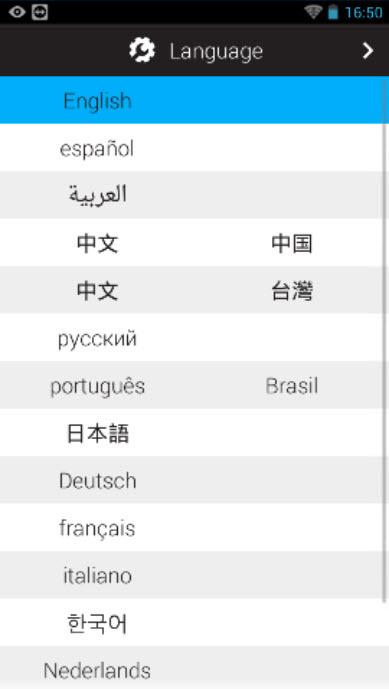
KROK 4
Proszę wybrać strefę czasową
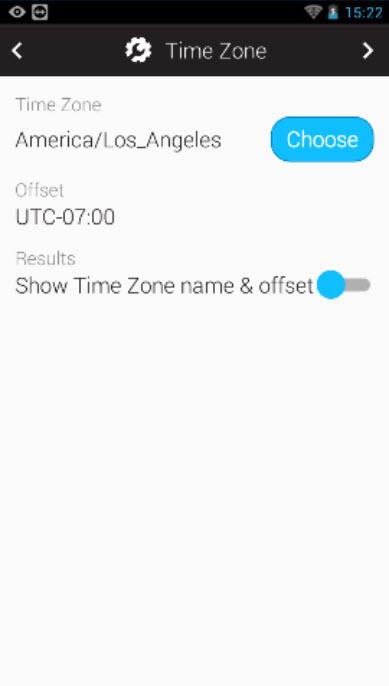
KROK 5
Proszę wybrać format daty i godziny
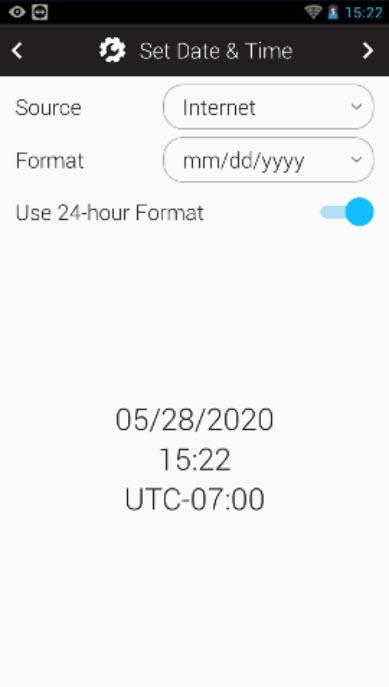
KROK 6
Proszę wybrać branżę
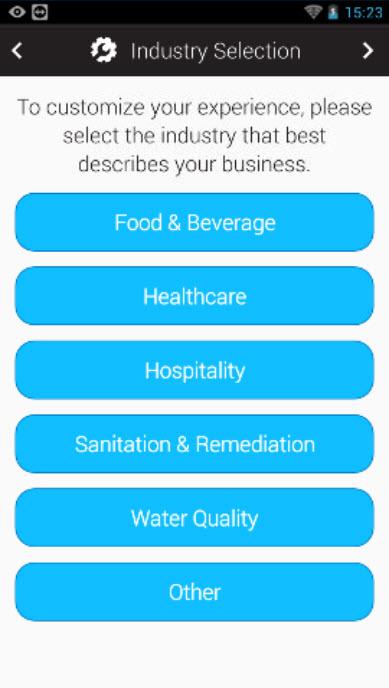
KROK 7
Następny ekran będzie zależał od wybranej branży
Jeśli wybrali Państwo Food & Beverage, Sanitation & Remediation, Water Quality lub Other, pojawią się dwa dodatkowe ekrany umożliwiające aktywację testów mikroorganizmów i enzymów. Po wyświetleniu trzeciego ekranu konfiguracja jest zakończona.
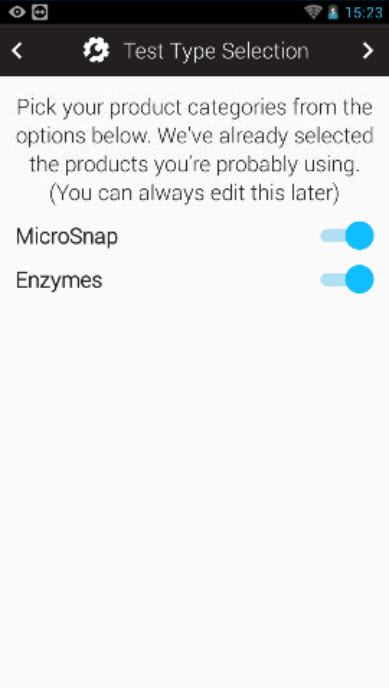
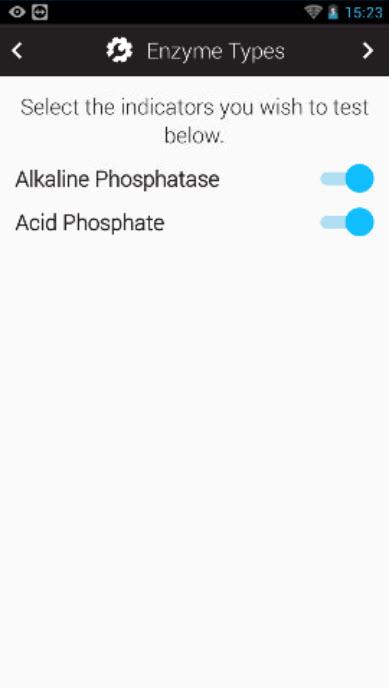
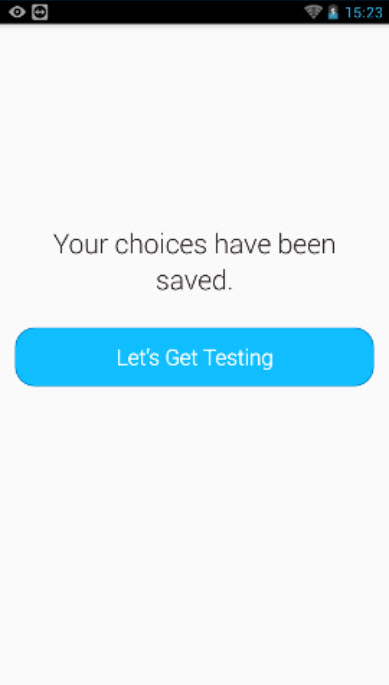
KROK 8
Proszę połączyć się z Wi-Fi
Witamy na ekranie głównym - prawdopodobnie przypomina on smartfon. Aby włączyć Wi-Fi, proszę przesunąć palcem w dół od góry ekranu, aby otworzyć menu. Proszę dotknąć kropkowanego kwadratu w prawym górnym rogu ekranu. Proszę dotknąć ikony Wi-Fi. Dotknąć suwaka, aby włączyć Wi-Fi.
Proszę wybrać sieć Wi-Fi i wprowadzić hasło. Aby uzyskać więcej informacji na temat łączenia się z siecią Wi-Fi, prosimy zapoznać się z naszą bazą wiedzy na temat łączności.

KROK 9
Proszę sprawdzić aktualizacje oprogramowania
Na ekranie głównym proszę otworzyć aplikację Ustawienia i wybrać opcję "Informacje". Następnie proszę dotknąć przycisku "sprawdź aktualizację". Jeśli dostępna jest nowa aktualizacja oprogramowania, rozpocznie się jej pobieranie. Oprogramowanie EnSURE Touch zostało zaprojektowane przez wewnętrzny zespół ds. oprogramowania i rozwoju firmy Hygiena i regularnie (nawet co drugi tydzień) publikujemy aktualizacje oprogramowania z nowymi funkcjami i ulepszeniami. Podobnie jak w przypadku telefonu lub komputera, dbanie o aktualność oprogramowania ma kluczowe znaczenie dla zapewnienia optymalnego działania urządzenia EnSURE Touch, dlatego należy połączyć się z siecią Wi-Fi i sprawdzać dostępność aktualizacji oprogramowania.
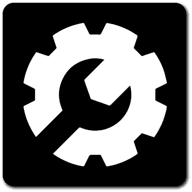
KROK 10
SureTrend Cloud
Teraz nadszedł czas, aby podłączyć Państwa EnSURE Touch do SureTrend Cloud.
Jeśli jest Pan/Pani pierwszą osobą w organizacji, która skonfigurowała EnSURE Touch, należy utworzyć konto SureTrend Cloud dla swojej firmy.
Jeśli ktoś w Państwa organizacji skonfigurował już EnSURE Touch i utworzył konto SureTrend Cloud, należy poprosić go o zaproszenie do konta. Mogą Państwo przekazać im te instrukcje. Po zaproszeniu do konta otrzymają Państwo wiadomość e-mail od noreply@hygiena.com z linkiem umożliwiającym skonfigurowanie hasła i zalogowanie się po raz pierwszy. Bardzo ważne jest, aby nie tworzyć oddzielnego konta SureTrend Cloud, jeśli Państwa organizacja już je posiada, w przeciwnym razie mogą Państwo stracić możliwość korzystania z niektórych zalet SureTrend Cloud, takich jak zarządzanie danymi we wszystkich lokalizacjach Państwa firmy.
Aby utworzyć nowe konto SureTrend Cloud, proszę przejść tutaj.
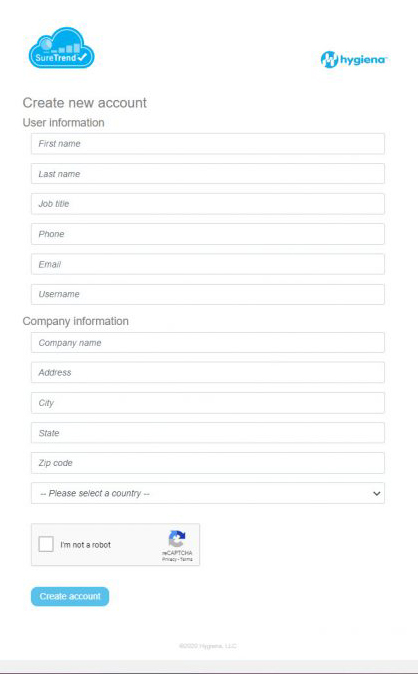
KROK 11
Proszę odebrać hasło
SureTrend Cloud wyśle do Państwa wiadomość e-mail z linkiem umożliwiającym ustawienie hasła. Po skonfigurowaniu hasła, proszę wrócić do ekranu logowania i zalogować się.
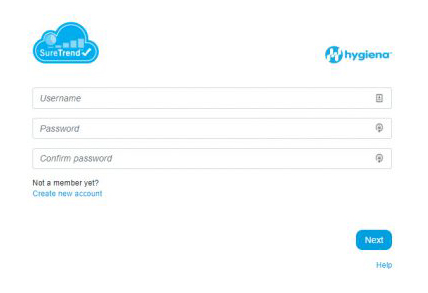
KROK 12
Proszę zalogować się do SureTrend Cloud
Po zalogowaniu się do SureTrend Cloud, pojawi się ekran powitalny, proszę kliknąć czerwoną ikonę, aby zarejestrować EnSURE Touch na koncie.
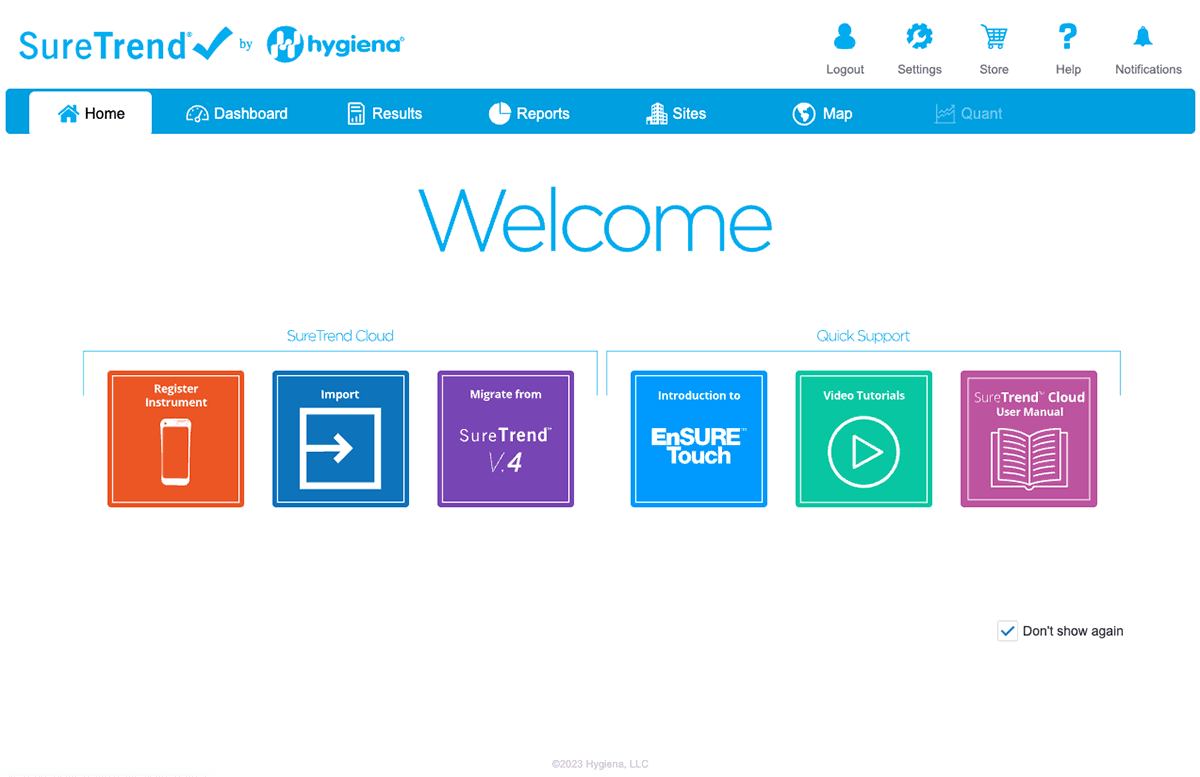
KROK 13
Nadanie nazwy urządzeniu EnSURE Touch
Proszę nadać nazwę EnSURE Touch i kliknąć przycisk Dalej. Będzie ona używana do odróżnienia go od innych urządzeń na koncie. Jeśli na koncie znajduje się wiele lokalizacji, proszę wybrać lokalizację, w której urządzenie EnSURE Touch ma zostać zarejestrowane. Więcej informacji na temat lokalizacji znajdą Państwo w Podręczniku SureTrend Cloud.
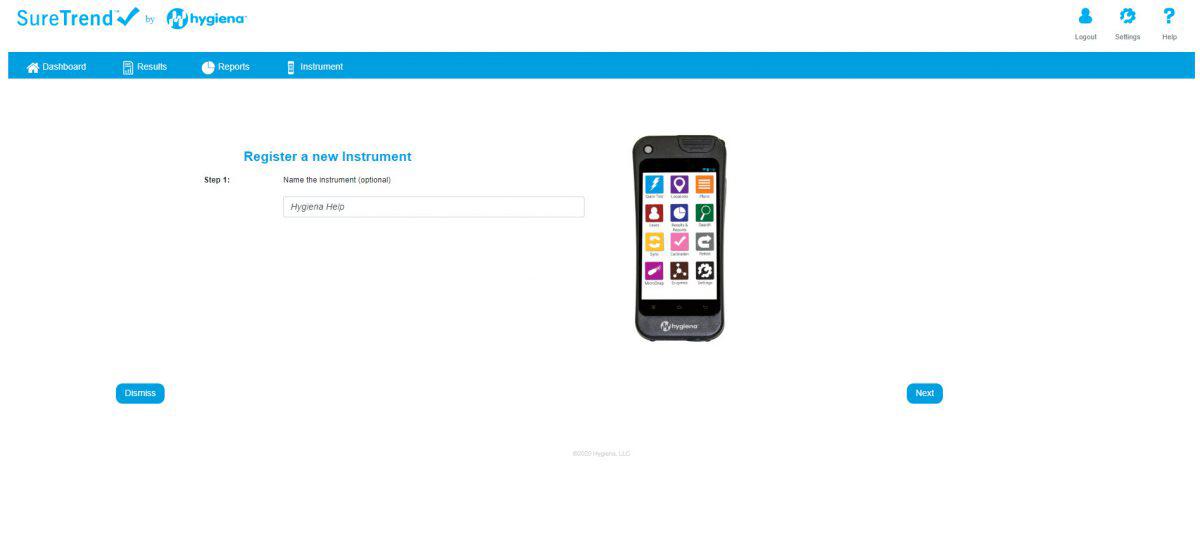
KROK 14
Proszę wprowadzić nazwę użytkownika
Na urządzeniu EnSURE Touch proszę otworzyć aplikację do synchronizacji i wprowadzić nazwę użytkownika i kod, które są wyświetlane w SureTrend Cloud.
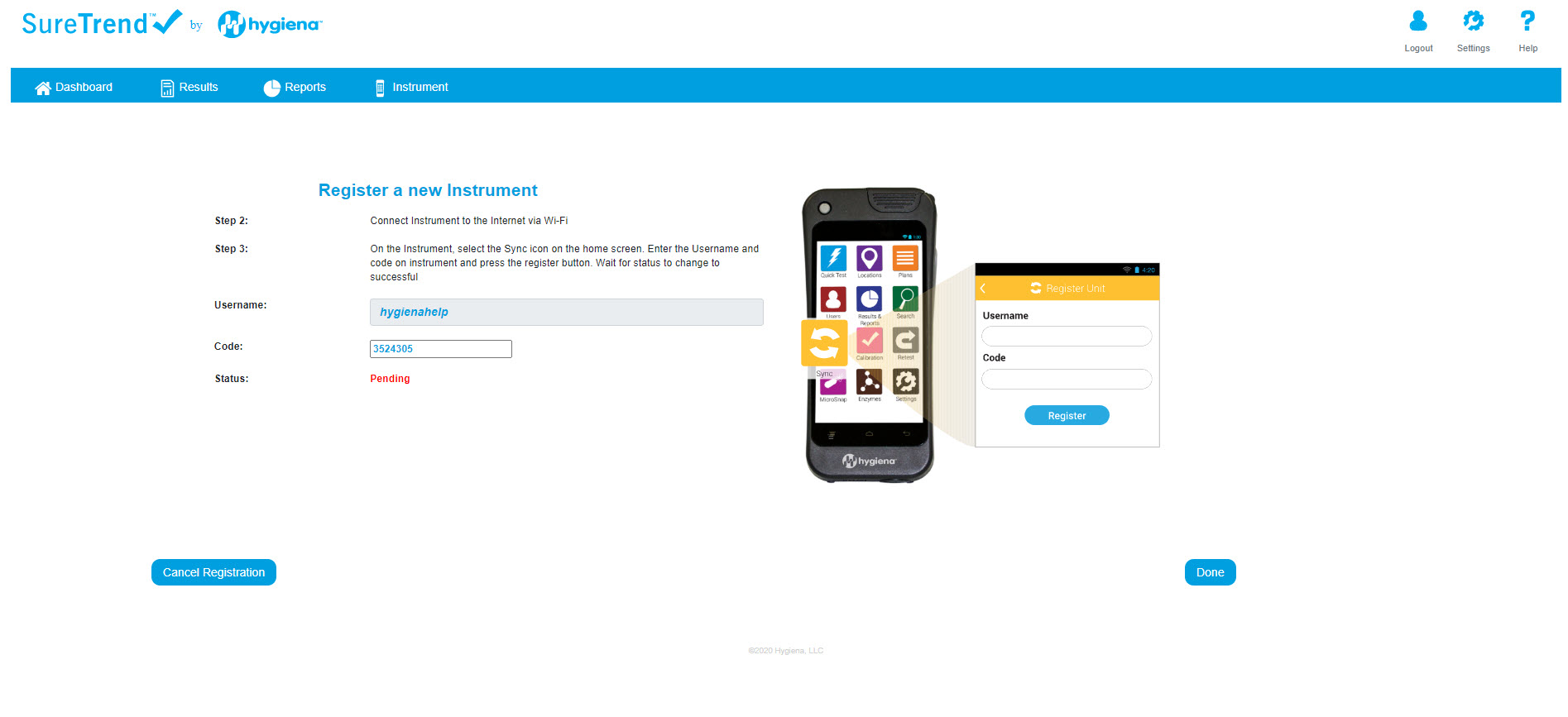
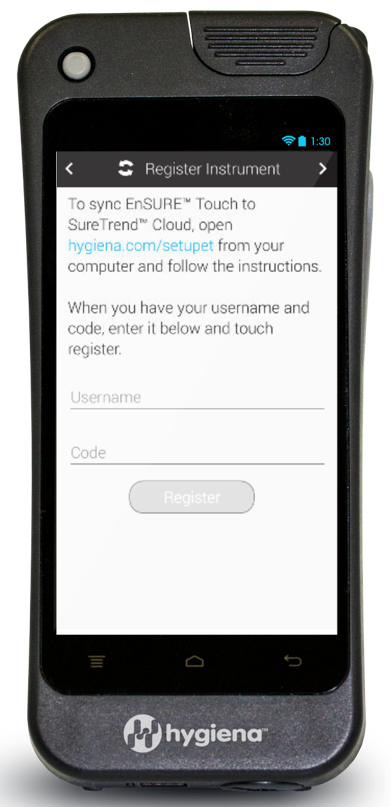
KROK 15
Gotowe
Gratulacje! Zakończyli Państwo konfigurację nowego urządzenia EnSURE® Touch i zarejestrowali je w chmurze SureTrend® Cloud.
Aby uzyskać więcej pomocy, proszę odwiedzić stronę Hygiena Help, gdzie można znaleźć przewodniki dotyczące EnSURE Touch i SureTrend Cloud. Aby obejrzeć filmy instruktażowe, proszę przewinąć w dół lub kliknąć tutaj, aby odwiedzić nasz kanał Vimeo.
Potrzebują Państwo dodatkowej pomocy? Jesteśmy do Państwa dyspozycji.
Nasza obsługa klienta i wsparcie techniczne są zawsze do Państwa dyspozycji! Chcemy, aby Państwa program monitorowania higieny odniósł sukces. Proszę dać nam znać, jak możemy pomóc, kontaktując się z nami online, rozmawiając na żywo lub dzwoniąc pod bezpłatny numer Hygiena 1-805-388-8007.
Filmy szkoleniowe
Proszę obejrzeć poniższy film szkoleniowy, aby szybko opanować obsługę EnSURE Touch.

EnSURE Touch Uruchom szybki test Wideo
Proszę dowiedzieć się, jak przeprowadzić szybki test na urządzeniu EnSURE Touch.
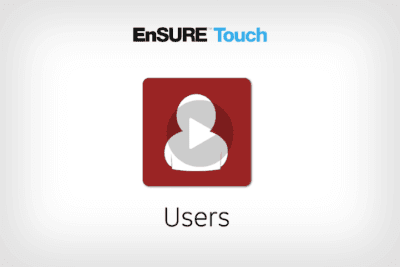
Wideo z dodawania i zarządzania użytkownikami EnSURE Touch
Proszę dowiedzieć się, jak dodawać użytkowników i zarządzać nimi w EnSURE Touch
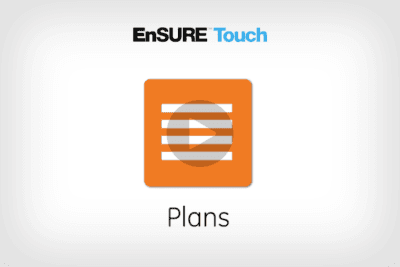
Wideo z dodawania i zarządzania planami EnSURE Touch
Proszę dowiedzieć się, jak dodawać plany i zarządzać nimi w EnSURE Touch.
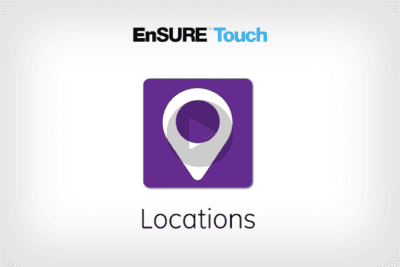
Wideo z dodawania i zarządzania lokalizacjami EnSURE Touch
Proszę dowiedzieć się, jak dodawać lokalizacje i zarządzać nimi w EnSURE Touch